Word - Insérer des entrées personnelles
Insérer des entrées personnelles
Il est parfois intéressant d'intégrer dans une table des matières des éléments non hiérarchiques tels que les légendes de figure, par exemple. Vous pouvez alors utiliser la boîte dialogue Identification des entrées de la table des matières pour insérer des champs de table des matières dans votre document.
1.Sélectionnez la première portion de texte à inclure dans votre table des matières.
2.Appuyez sur la combinaison de touches Alt+Maj+O.
3.Dans la zone Niveau, sélectionnez le niveau et cliquez sur Marquer.
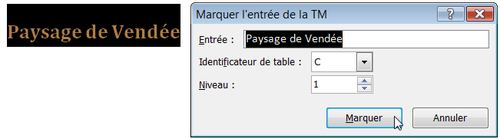
4.Pour marquer des entrées supplémentaires, sélectionnez le texte, cliquez dans la zone Entrée, puis sur Marquer. Une fois toutes les entrées ajoutées, cliquez sur Fermer.
5.Cliquez à l'endroit où vous voulez insérer la table des matières et affichez la boîte de dialogue Table des matières comme expliqué précédemment.
6.Cliquez sur le bouton Options. Dans la boîte de dialogue Options de la table des matières, cochez la case Champs d'entrée de table.
à savoir
Si vous travaillez dans un document maître, cliquez sur Développer les sous-documents sur le ruban Mode Plan avant de générer ou mettre à jour la table des matières.
Le texte original de cette fiche pratique est extrait de
«Tout pour bien utiliser Word 2010» (Christine EBERHARDT, Collection CommentCaMarche.net, Dunod, 2010)
